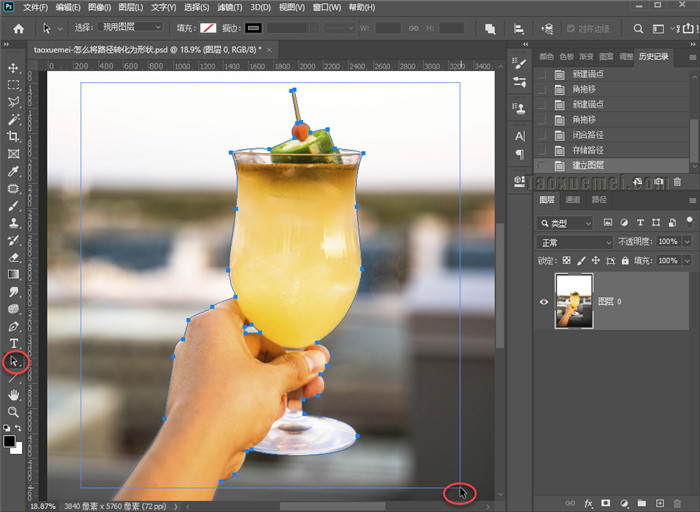教你高手ps怎么将路径转化为形状,路径转化形状图层高级技能学起来
教你高手ps怎么将路径转化为形状,路径转化形状图层高级技能学起来,设计师必备技能。
路径转换为形状,只需要在上端选中,直接点击形状按钮即可,如果是多个路径,需要先做路径的合并,再去做形状的转换,本文通过一个小案例,从建立路径开始,到合并路径,再到形状的转换,一步步截图说明,如果对上述文字描述不清楚,可以继续查看下面截图。
1、下面案例中,使用钢笔工具绘制出路径选区,路径是由两部分组成,最后不要忘记保存一下路径,切换到【路径】面板,双击【工作路径】,弹出的界面上,点击确定即可,
2、如果是单个路径选区,直接点击上端选项中的【形状】按钮,就可以转换为形状了,但往往我们做选区的时候,是要绘制多个路径,想要完整的转换为形状,就要先做路径的合并,
3、合并之前,最好做一下全选,可以切换到【路径选择工具】,也可以在钢笔工具状态下,使用快捷键Ctrl+Alt,拖拉出选框,选中所有路径,
4、选中路径后,点击上端选项中的【路径操作】图标,下拉菜单里面,点击【排除重叠形状】,这一项才是路径的合并命令,
5、最后,在钢笔工具状态下,上端选项的【选择工具模式】中,选为【路径】模式,才会有【形状】按钮,
6、最后看一下效果,选中生成的形状图层,工具模式切换为【形状】,禁用填充,设置好描边,就可以看到两个路径都出现了描边效果,如果不做路径合作,图中的2号路径不会出现描边,
简单总结一下,路径转换为形状,只需要点击上端的【形状】按钮即可,如果是多个路径,需要先合并,再去转换,如果找不到【形状】按钮,那么问题就出在工具模式的切换上,选为【路径】后,才会有形状按钮。
以上就是今天分享的内容,关注疯狂的美工官网,每天分享不同资讯。【随机内容】
-
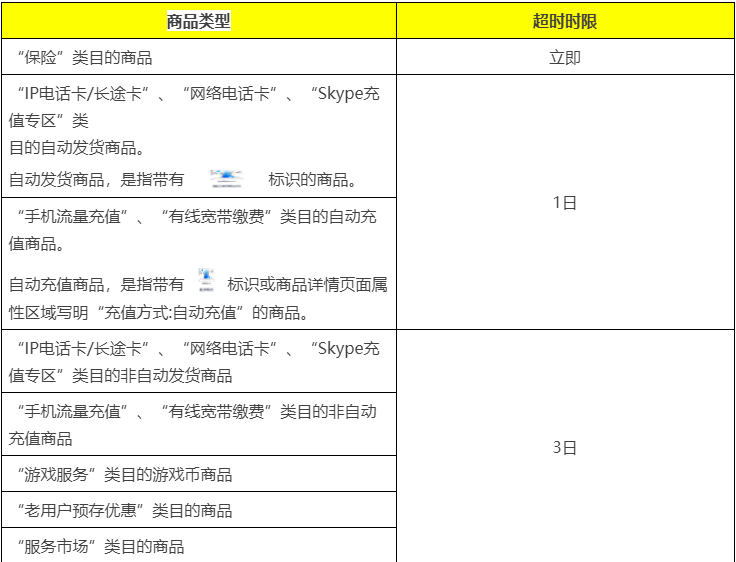 2024-05-01
2024-05-01
-

做淘宝店铺最基础的运营技巧是什么?学会这8个技能就够了,附详细说明
2023-05-10 -
 2017-10-08
2017-10-08
-

2024年双11淘宝联盟数据&功能影响说明,以及主要影响的时间段
2024-10-16